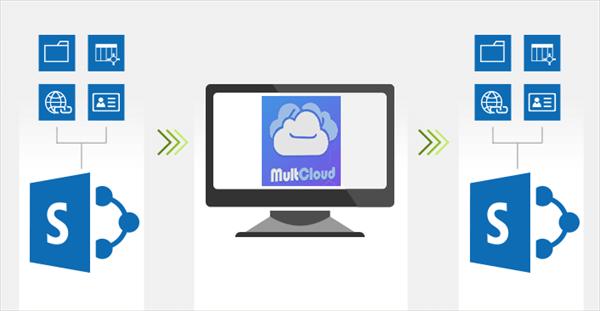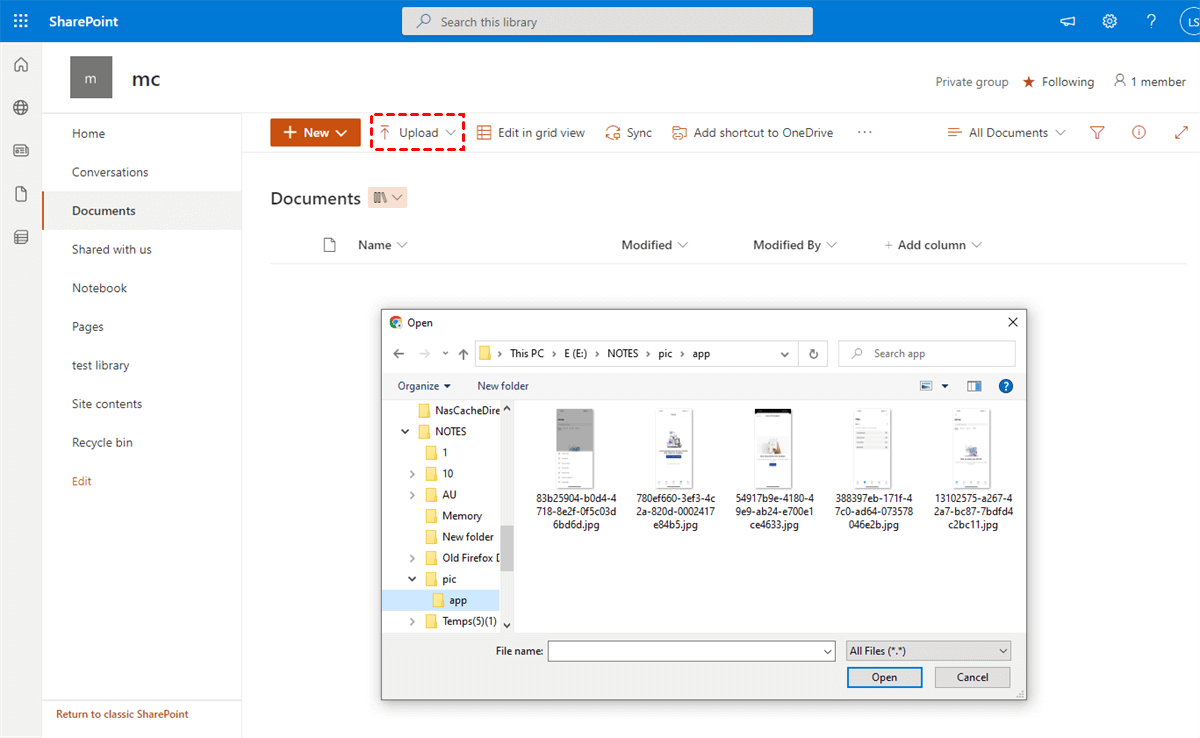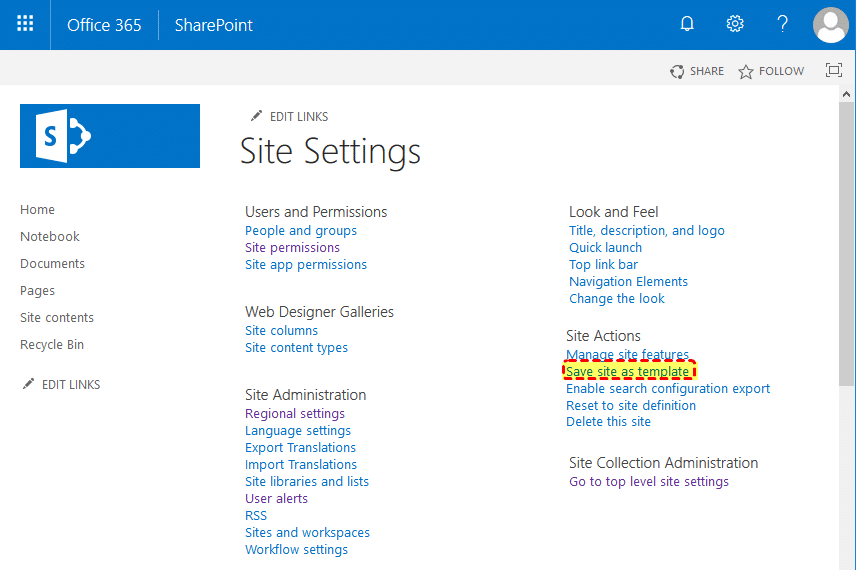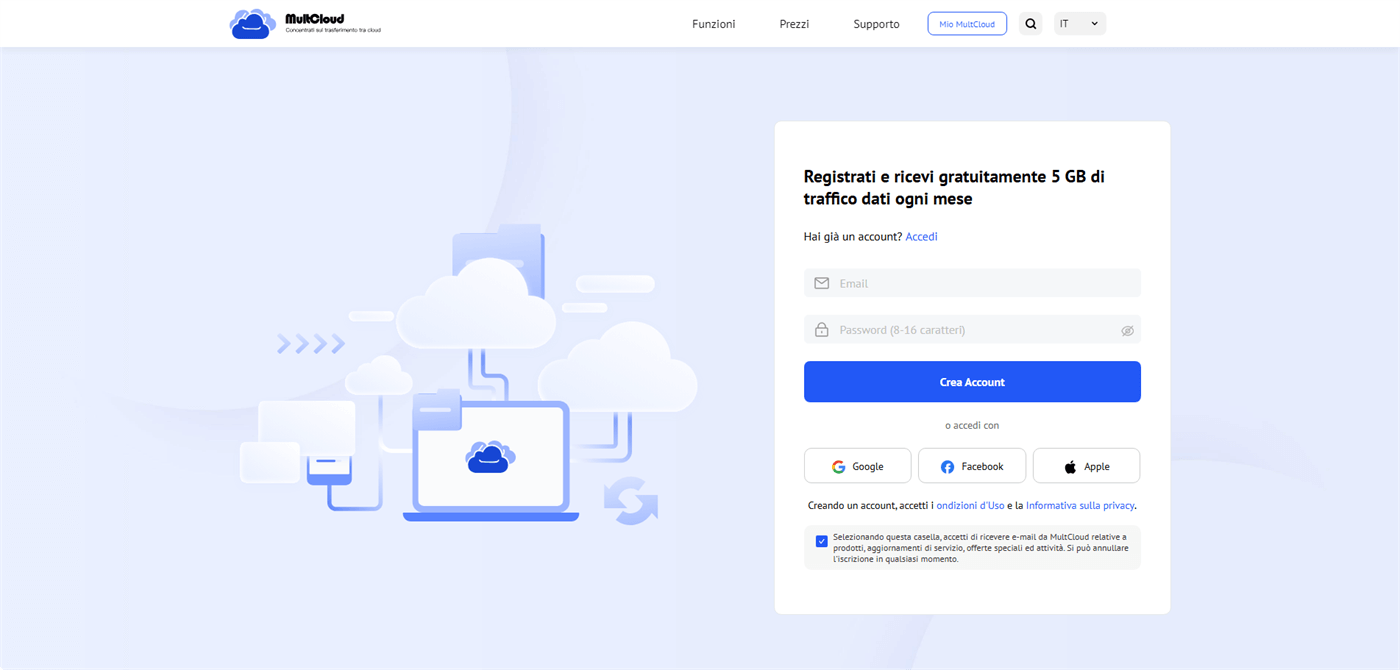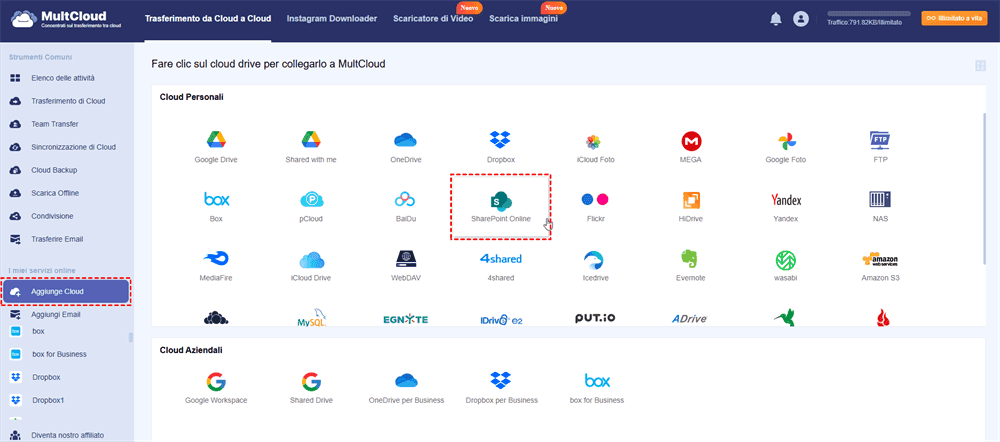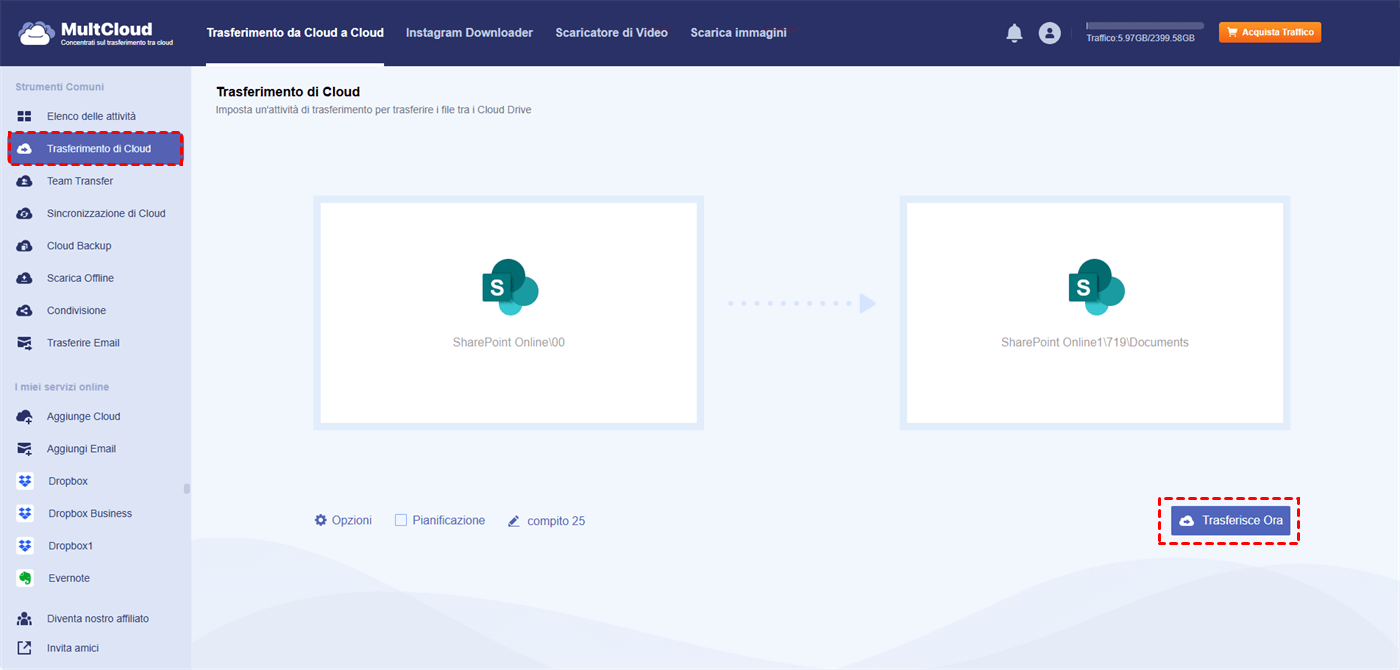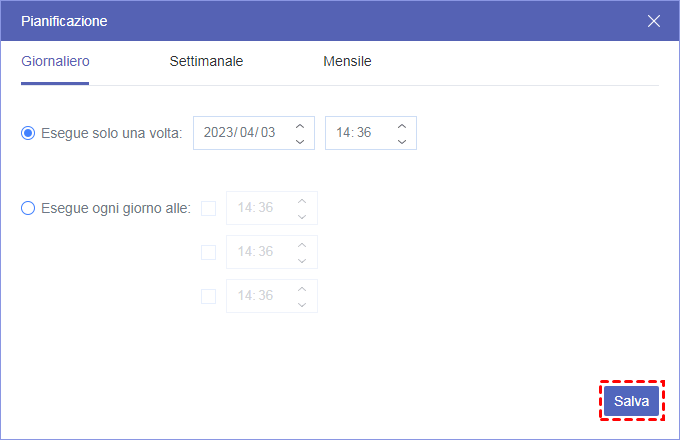Caso utente: come posso spostare SharePoint online a SharePoint online?
Qualcuno ha un consiglio per migrare/unire due account SharePoint Online? Ho provato ShareGate e lo strumento di migrazione SP. La nostra azienda (Azienda A) ha recentemente acquisito un'altra azienda (Azienda B) e mi è stato assegnato il compito di migrare il sito SharePoint, la documentazione, ecc. dell'Azienda B all'Azienda A.
Ho esaminato ShareGate, ma dopo aver scaricato e installato la versione di prova, sono stato colpito dal popup di "migrazione parziale", seguito da una chiamata dal loro servizio clienti per una chiamata di vendita (mi dispiace ragazzi, non pago 6k per un software che userò una volta). Lo strumento di migrazione di SharePoint è applicabile solo per la migrazione di versioni precedenti di SP a SP Online, quindi è escluso. Cerco consigli, grazie in anticipo!
Cos'è la migrazione da SharePoint Online a SharePoint Online?
Tutti hanno sentito parlare dei servizi cloud di Microsoft come OneDrive, OneDrive for Business, Azure, ecc., e Microsoft 365 è una raccolta di tutti questi servizi cloud di condivisione file e collaborazione. Microsoft Office 365 è un modo per le aziende di ottenere l'accesso diretto online ai prodotti Microsoft e ad altri servizi tecnologici con account Microsoft. E SharePoint è ora uno strumento popolare in Microsoft che cambia il modo in cui un'organizzazione o un team collabora con i suoi membri.
In molti casi, un'organizzazione o un'azienda può avere la necessità di migrare SharePoint Online a SharePoint Online in alcuni scenari comuni come fusioni, cessioni aziendali, spin-off di marchi e acquisizioni. Cos'è la migrazione da SharePoint Online a SharePoint Online? In realtà, in modo abbastanza simile ad altre migrazioni da cloud a cloud, la migrazione di SharePoint Online è un processo di trasferimento di dati, documenti e configurazioni da un ambiente SharePoint Online a un altro, in genere tra diversi tenant di Office 365, per garantire continuità e accessibilità delle informazioni senza interruzioni.
Metodi comuni per la migrazione da SharePoint Online a SharePoint Online
Per eseguire l'attività di migrazione da SharePoint Online a SharePoint Online, ci sono alcuni metodi comuni e tradizionali utilizzati dalla maggior parte degli utenti di SharePoint, tra cui:
"Download e upload manuale"
Prima scaricare i dati da un tenant di SharePoint e caricare i file su SharePoint. Facile da capire e seguire, anche per i principianti. È davvero una scelta eccellente quando è necessario migrare solo pochi file da un SharePoint Online a un altro SharePoint Online.
"Salva sito come modello"
Inoltre, puoi utilizzare la funzione "Salva sito come modello" di SharePoint per migrare semplicemente il sito SharePoint da un tenant a un altro. Questo è un metodo molto sicuro e semplice, ma richiede alcune conoscenze tecniche e un po' di pazienza. Ciò richiede che tu debba salvare il sito SharePoint di origine come modello e quindi collegare il modello al sito di destinazione tutto da solo. Quindi potrebbe essere necessario copiare manualmente i contenuti del sito SharePoint di origine nella destinazione.
Strumento di migrazione di SharePoint (SPMT)
Lo strumento di migrazione di SharePoint (SPMT) è una soluzione di migrazione gratuita e facile da usare per aiutarti a migrare i contenuti dai siti SharePoint locali a Microsoft 365. Tuttavia, supporta solo le versioni precedenti di SharePoint, come SharePoint Server 2010, 2013, 2016 e 2019.
Il miglior strumento di migrazione da SharePoint Online a SharePoint Online - MultCloud
Sebbene esistano alcuni metodi tradizionali che possono aiutare con la migrazione da SharePoint a SharePoint, presentano limitazioni. Ad esempio, il "download manuale e ricaricamento" potrebbe bloccarsi quando si tenta di trasferire una grande quantità di dati da un SharePoint Online a un altro SharePoint Online. "Salva sito come modello" e SPMT richiedono alcune conoscenze tecniche. Pertanto, è saggio rivolgersi a un servizio di migrazione da SharePoint Online a SharePoint Online di terze parti.
Per risparmiare tempo ed energia nel testare e selezionare il miglior strumento per la migrazione da SharePoint Online a SharePoint Online, ti consigliamo di provare direttamente MultCloud, un leader del settore. È un gestore di archiviazione cloud multipla affidabile che non richiede di scaricare o installare nulla, ma ti offre la massima comodità per gestire più unità cloud in un'unica piattaforma gratuitamente.
- ★Perché scegliere MultCloud per migrare da SharePoint Online a SharePoint Online:
- Trasferimento diretto online: migra, sincronizza o esegui il backup dei dati da un cloud a un altro senza passare o occupare lo spazio di archiviazione locale.
- Quasi 40 cloud supportati: oltre a SharePoint, MultCloud supporta anche altri cloud popolari, come Google Drive, OneDrive, Dropbox, iCloud Photos, iCloud Drive, 4Shared, ecc.
- Trasferimento pianificato: trasferisci automaticamente i dati cloud in orari predeterminati. Consente di impostare la frequenza e la tempistica della sincronizzazione, del trasferimento o del backup del cloud in base a esigenze specifiche.
- Trasferimento con filtro: includi o escludi i file con estensione specifica nell'attività di trasferimento cloud, rendendo il trasferimento di file tra cloud più preciso e flessibile.
- Esecuzione offline: l'attività verrà eseguita sul server MultCloud, quindi, una volta avviata l'attività, puoi chiudere il browser o persino spegnere il computer. MultCloud si occuperà del resto.
- Trasferimento stabile: a differenza dei metodi tradizionali, MultCloud esegue l'attività consumando traffico dati (5 GB gratuiti ogni mese, per ottenere di più, si prega di effettuare un aggiornamento), quindi il trasferimento non è limitato dalla connessione Internet, risultando più stabile.
3 passaggi per migrare SharePoint Online a un altro tenant tramite MultCloud
L'utilizzo di MultCloud per migrare SharePoint a SharePoint Online è molto semplice. Devi solo registrare MultCloud sul sito web e aggiungere i tuoi account SharePoint a MultCloud. Quindi la funzione di Trasferimento di Cloud ti aiuterà a migrare immediatamente SharePoint Online a SharePoint Online senza alcun rischio di perdita di dati.
- Lettura obbligatoria prima della migrazione::✎...
- Assicurati di avere gli account amministratore di entrambi i tenant di SharePoint Online e di avere i permessi di "modifica" di tutti i siti.
- MultCloud può migrare solo le librerie di documenti e immagini tra i siti di SharePoint Online a causa di problemi di protocollo di dati.
Passaggio 1. Crea un account MultCloud
Apri il sito web di MultCloud sul tuo browser e registrati gratuitamente per un account. Inoltre, MultCloud supporta anche l'accesso con account Facebook/Google.
Passaggio 2. Aggiungi SharePoint Online a MultCloud
Quando entri in MultCloud, puoi cliccare sul pulsante "Aggiunge Cloud" e scegliere l'icona di SharePoint per aggiungere uno dei tuoi tenant SharePoint Online a MultCloud. Quindi ripeti questo passaggio per aggiungere un altro tenant SharePoint Online a MultCloud.
Passaggio 3. Crea la migrazione da SharePoint Online a SharePoint Online
Vai all'interfaccia di Trasferimento di Cloud, scegli un sito di uno dei tuoi tenant SharePoint Online come origine e scegli il sito in un altro tenant SharePoint Online come destinazione. Quindi clicca sul pulsante "Trasferisce Ora" in basso e MultCloud migrerà immediatamente il sito SharePoint da un tenant all'altro.
Consigli:
- Puoi ripetere questa operazione per migrare tutti i siti in un altro tenant di SharePoint Online.
- Non devi aspettare che l'attività sia completata poiché MultCloud supporta il trasferimento offline.
- Poiché i dati archiviati in SharePoint Online sono sempre di grandi dimensioni, puoi abbonarti a MultCloud per ottenere più traffico dati e una velocità di trasferimento fulminea per la tua migrazione.
- Inoltre, come abbonato, puoi quindi utilizzare il "Filtro" nelle "Opzioni" per escludere o includere solo file con determinate estensioni, oppure puoi scegliere un piano nella "Pianificazione" per creare una migrazione automatica di SharePoint.
Conclusione
La migrazione da SharePoint Online a SharePoint Online sembra essere complicata poiché ci sono troppe relazioni di livello e dati di massa di un tenant di SharePoint Online. Pertanto, è molto necessario un modo semplice per migrare i dati tra i tenant di SharePoint Online. Se il tuo scopo principale è migrare documenti e immagini tra account SharePoint Online, MultCloud potrebbe essere la scelta migliore.
Inoltre, MultCloud offre una nuova funzione di migrazione di team chiamata Team Transfer. Può aiutarti a migrare Google Shared Drive a OneDrive for Business o tra altri cloud aziendali facilmente con la capacità di abbinare automaticamente gli account secondari di origine e destinazione.
MultCloud supporta i Cloud
-
Google Drive
-
Google Workspace
-
OneDrive
-
OneDrive for Business
-
SharePoint
-
Dropbox
-
Dropbox Business
-
MEGA
-
Google Photos
-
iCloud Photos
-
FTP
-
box
-
box for Business
-
pCloud
-
Baidu
-
Flickr
-
HiDrive
-
Yandex
-
NAS
-
WebDAV
-
MediaFire
-
iCloud Drive
-
WEB.DE
-
Evernote
-
Amazon S3
-
Wasabi
-
ownCloud
-
MySQL
-
Egnyte
-
Putio
-
ADrive
-
SugarSync
-
Backblaze
-
CloudMe
-
MyDrive
-
Cubby